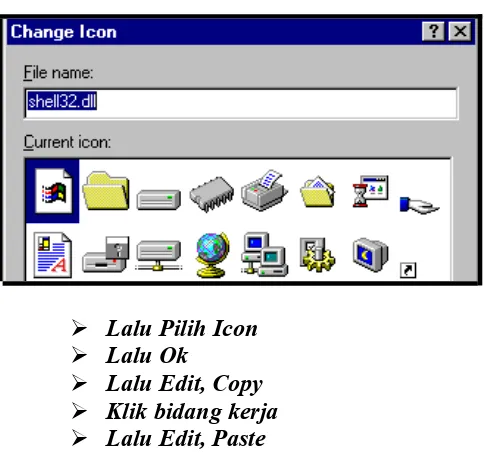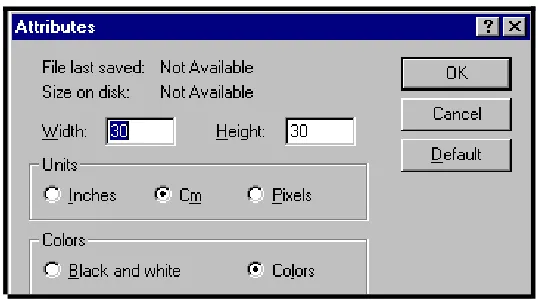KOMPUTER ADMINISTRASI MODERN I
KOMPUTER ADMINISTRASI MODERN I
TIU: Selesai mengikuti mata kuliah ini mahasiswa mampu mengaplikasikan sistem operasi, mampu mengelola data teks gambar dan suara dalam format surat, table, memo, form maupun dalam bentuk presentasi.
BAB
mause dengan benar bisamembedakan pengunaan Click, Double Click dan Dragging.
Ms Windows adalah suatu sistem operasi keluaran Microsoft yang berbasis grafis (GUI), mampu menjalankan beberapa program sekaligus (multitasking), digunakan secara bersamaan (multiuser) dalam area jaringan (LAN, Intranet, Ekstranet dan Internet) dan dapat menyatukan teks, gambar serta suara (OLE).
Ada beberapa sisem operasi yang populer seperti DOS, Ms Windows dan Linux. Materi KAM I hanya mempelajari sistem operasi Windows karena sistem operasi ini paling banyak digunakan dalam perkantoran modern saat ini.
Sejak diperkenalkan pertama kali dengan versi 3.1, Ms Windows telah berkembang pesat dengan versi 95, 97, 98, 2000, Windows NT dan terakhir Windows XP. Buku KAM I ini menggunakan Windows 98.
1.2 Template Windows
.
Ada beberapa icon penting yang ada dan pada umumnya tampil di desktop yakni:
1.2.1. My Computer. Icon ini merupakan fasilitas yang digunakan untuk membuat folder dan manajemen file (copy, rename, hapus dll.).
1.2.2. My Document. Icon ini merupakan folder yang digunakan untuk menyimpan file-file di drive C sehingga dapat diakses langsung dari desktop.
1.2.3. Recycle Bin. Merupakan fasilitas yang menampung file-file yang sudah dihapus namun masih ada secara virtual.
1.2.4. Internet Explorer. Merupakan sortcut akses langsung ke Internet jika tersedia koneksi ke internet.
1.3 Menggunakan Mouse
Mouse adalah salah satu fasilitas yang penting dikuasai penggunaannya dalam menjalankan program-program aplikasi berbasis Windows. Ada tiga hal penting yang harus dikuasai oleh siswa dalam penggunaan maouse yakni:
1.3.1. Click
Fasilitas ini digunakan untuk membuka program melalui serangkaian langkah. Caranya:
Sorot icon yang akan dibuka Lalu tekan jari kanan perlahan
Contoh:
KAM I Ms Windows
Lakukan gerakan membuka dan menutup icon start dengan click sampai mahir.
1.3.2. Klik Ganda (Double Click)
Klik Ganda adalah fasilitas untuk membuka program secara cepat tanpa melalului berbagai tahapan seperti pada klik. Caranya:
Sorot icon yang akan dibuka
Lalu tekan kanan maouse 2 kali secara cepat
Semua icon atau sortcut yang ada pada desktop hanya dapat dibuka dengan cara klik ganda.
1.3.3. Dragging
Dragging adalah memindahkan suatu icon/program dari posisi awalnya. Caranya:
Sorot icon atau program yang akan dipindahkan Klik, tahan lalu geser
1.4 Mengatur Tampilan Program
Tatap Muka 4
TIK: Selesai materi ini mahasiswa mampu mengoptimalisasi desktop sesuai dengan
kebutuhan penggunaan.
Program yang terbuka dapat dapat diatur dengan tiga cara yaitu:
1.4.1. Cara Otomatis. Cara ini memanfaatkan tiga icon otomatis pada title bar dari program yang dibuka yaitu : minimize, restore/maximize dan close.
Icon My Computer yang dibuka
1.4.2. Cara Proporsional. Cara ini dapat dilakukan dengan meletekkan kursor pada sudut program lalu menarik sudut tersebut (draging).
1.4.3. Cara Manual. Cara ini dilakukan dengan meletakkan kursor pada tepi horizontal atau vertikal dari program lalu di dragging atas – bawah atau kiri – kanan.
1.5. Fasilitas Setting
Secara umumnya setting ini mengatur tampilan desktop Windows dan pengaturan peripheral seperti Mouse, Printer dan Monitor. Fasilitas-fasilitas tersebut dikelompokkan dalam Control Panel, Printer dan Task Bar and Start Menu.
Minimize Restore/Maximize Close
Letakkan Kursor disini lalu draging searah sudut.
Dragging kiri – kanan.
KAM I Ms Windows
1.5.2. Date/Time
Fasilitas ini digunakan untuk mengatur tanggal dan waktu. Caranya:
Klik Start Klik Setting
Klik Control Panel Klik ganda Date Time Kotak dialog terbuka
Ubah Bulan, tahun dan tanggal (date) Ubah jam (time)
Ubah time zone jika perlu LaluApply
1.5.3. Regional Setting
Failitas ini berfungsi untuk mengatur Regional, sistem metrik (number), mata uang (currency) dan tanggal (date) dan waktu yang kita gunakan. Dari control panel:
Klik regional setting
Klik anak panah pada kotak regional Pilih Indonesia
Klik Number
Atur Symbol sampai separator yang digunakan Silakan mengatur currency sendiri
1.5.4. Display
Fasilitas ini berfungsi untuk mengatur tampilan desktop yang meliputi : Background, Screen Saver Appearance, Effects, Web dan Setting. Caranya:
KAM I Ms Windows
Klik Background untuk mengatur wallpaper Pilih picture HTMLnya
Klik Apply
Lalu lihat perubahannya pada monitor
Untuk mengatur Screen Saver: Klik Screen Saver
Ataur waktu pada kolom wait Klik Apply
Screen saver akan bermain saat komputer tidak digunakan dalam waktu tertentu . Coba anda mengatur untuk appearance sendiri.
1.5.5.. Mouse
Mouse adalah fasilitas yang sangat penting. Mouse digunakan untuk membuka dan menutup program, berpindah secara cepat dalam suatu bidang kerja. Untuk mengatur mouse:
Dari Control panel Klik Mouse
Maka tampil kotak dialog
Klik Button
KAM I Ms Windows
Pilih lalu Apply
Klik Motion untuk mengatur kecepatan
1.5.6. Windows SetUp
Windows Setup adalah fasilitas untuk mengaktifkan program atau tidak. Fasilitas ini dapat diakses dengan cara:
Klik ganda Add/Remove Program Klik Windows SetUp
Klik cheklist programnya (games)
Lalu Ok Lalu Apply
Kemudian buka program Accessories lalu lihat hasilnya. Games tidak akan diaktifkan lagi.
1.5.7. Printer
Setting Printer adalah hal yang sangat penting untuk dikuasai. Langkah-langkahnya:
Klik Start
Klik Setting
Klik Printer
Muncul kotak dialog printer
Klik Add Printer
KAM I Ms Windows
Pilih jenis printer di Manufacture
Pilih jenis printer yang akan diaktifkan
Next
Pilih jenis port (LPT-1 atau COM)
Klik yes
Klik Next
Tuliskan nama printernya
Klik yes
Finish
Maka akan tampil printer yang disettting seperti gambar di atas.
1.6. Fasilitas Disk Formating
Tatap Muka 4
TIK: Selesai materi ini mahasiswa mampu menggunakan melakukan Formating dan
Manajemen File.
Fasilitas formating digunakan untuk mempersiapkan media penyimpanan. Fasilitas ini dapat digunakan dengan membuka icon My Computer. Caranya:
1.6.1. Format Diskette Langkah-langkahnya:
Klik floppy A atau D Klik file
Klik format
Lalu kotak dialog format terbuka
Pilih Capasity dengan mengklik anak panah
Pilih jenis formating (Format Type) Pilih Quick atau full
Isikan label (Lable) Klik start
KAM I Ms Windows
1.7. Manajemen File
Manajemen file adalah pengelolaan file secara baik meliputi duplikasi file (copy), pemberian nama (rename), penghapusan (delette), penempatan pada folder sehingga mudah ditelusuri lokasinya (retrival).
1.7.1. Membuat Folder
Folder adalah lokasi sekatan tempat menyimpan file yang disimpan Dengan demikian kita bisa menyimpan file berdasarkan kelompok kriteria tertentu. Untuk membuat folder dapat dilakukan dengan menggunakan fasilitas my Document atau Windows Explorer (WE). Cara membuat folder dari WE :
Klik Start Klik Program
Klik WE sehingga tampil template WE
Maka kotak penulisan folder akan terbuka seperti di bawah ini lalu tulis nama fodernya.
Mengcopy file (duplikasi file) adalah fasilitas yang digunakan untuk menggandakan file. Untuk menggandakan file (copy) maka:
Klik file yang akan di copy
Klik Edit
Klik Copy (Ctrl-C)
Cari lokasi (drive/folder) tempat filke Klik Edit
Klik Paste (Ctrl-V) Maka file akan tercopy
1.7.3. Mengubah Nama File/Folder
Selain mengcopy file kita dapat juga mengubah nama file. Langkah-langkah nya adalah:
Klik file/folder yang akan diubah namanya Klik Edit
Klik Rename
Tuliskan nama file/folder yang baru.
1.7.4. Berpindah (GO)
Kita juga dapat berpindah dengan fasilitas Go. Caranya:
Klik Back (untuk kembali kelokasi awal) Klik Forward (untuk maju ke lokasi baru) Klik Up Level (pindah ke atas)
KAM I Ms Windows
Jika kita bekerja dengan jumlah folder dan file yang banyak maka untuk mencari file atau folder find adalah alat bantu yang sangat berguna.
Klik menu TOOLS Klik FIND
Maka kotak dialog akan terbuka
Aktifkan modus pencarian (Name & Location, Date, Advanced) Tulis nama file/folder dalam Named
Tulis kata kunci yang bisa ditemui dalam file/folder (Containing Text) Direktori dalam Look In
Jika termasuk subfolder maka check list Include subfolder Klik Find Now
1.8. Fasilitas Accessories
Fasilitas Accessories adalah faslitas tambahan pada windows yang digunakan untuk tujuan khusus. Fasilitas ini berisi WordPad (pengolah kata), Calculator (pengolah angka), Paint dan Imaging (desain grafis sederhana).
1.8.1. WordPad
Wordpad adalah fasilitas yang digunakan untuk mengolah data teks. Jadi dapat digunakan untuk membuat naskah dan surat. Namun pada umumnya digunakan para programer untuk menuliskan teks program (HTML, XML, PEARL dll).
Cara menggunakan Wordpad untuk kepentingan pembuatn naskah atau surat adalah:
Klik Start Klik Program Klik Accessories
Template dari Wordpad terdiri dari Bar judul (title bar), Menu Bar, Tools, Mistar Tabulasi dan Bidang Kerja seperti pada gambar di atas.
1.8.2. Mengatur Tampilan Template
Anda dapat mengatur tampilan template sesuai dengan keinginan anda. Misalkan anda tidak ingin menampilkan mistar tabulasi maka:
Klik Menu View
Klik Ruler
Maka mistar tabulasi akan non aktif.
1.8.3. Mengatur Satuan Ukuran
Untuk mengubah ukuran pada mistar tabulasi dari inc ke centimeter:
Klik Menu View Klik Option Klik Option Pilih Centimeter
Title Bar
Menu Bar
Tools Standart
Tools Formating
KAM I Ms Windows
1.8.4. Fasilitas Formating
Fasilitas formating digunakan untuk mengatur letak teks ( kiri, tengah, kanan) tampilan teks (B, I, U), jenis dan ukuran teks dan warna teks. Anda juga dapat memberikan Bullet pada teks. Caranya:
1.8.4.1. Mengatur Letak Teks
Klik Align Left (Kiri), Align Right (kanan), Center (Tengah)
Lalu tulis teks
1.8.4.2. Tampilan Teks
Tuliskan teksnya (Format Teks)
Blok Teksnya
Klik B (bold), I (italic) atau U (underline)
1.8.4.3. Jenis dan Ukuran Teks
Blok teksnya
Klik anak panah font style Pilih jenisnya
1.8.4.4. Insert Object
Fasilitas ini digunakan untuk memasukkan obyek berupa teks atau gambar. Langkah-langkahnya:
Klik menu Insert Klik Object Pilih Package
Lalu muncul kotak dialog Change Icon
Lalu Pilih Icon Lalu Ok
Lalu Edit, Copy Klik bidang kerja Lalu Edit, Paste
1.8.4.5. Fasilitas Calculator
Calculator adalah fasilitas tambahan pada windows yang berfungsi untuk mengolah data angka. Ada 2 jenis calculator yaitu yang Standart dan Scientific. Pembahasan hanya menyangkut Scientific.
KAM I Ms Windows
1.8.4.5.2. Konversi Data
Kita dapat mengubah data dari jenis Decimal menjadi Bin, Octal dan Hexadecimal dengan mudah. Caranya:
Tuliskan angka decimal (100) Klik Bin, Octal atau Hex
Maka hasilnya langsung ditampilkan
1.8.4.5.3. Operasi Aritmatik
Penjumlahan, pengurangan, perkalian, pembagian, perpangkatan semuanya adalah operasi aritmatik. Operasi ini pada umumnya menggunakan operator .
Aritmatik Operator Klik angka (12.5) Klik +
Klik angka (15.3) Klik =
Maka hasilnya 27.8
1.8.4.5.7. Perkalian/Pembagian Klik angka (100) Klik *
Klik angka (5) Klik =
Maka hasilnya 500
Klik angka (10) Klik x^2
Maka hasilnya 100
Jika klik x^3 maka hasilnya 1000
1.8.4.5.8. Pemangkatan X (sembarang bilangan) Klik angka (5)
Klik x^y Klik angka (5) Klik =
Maka hasilnya: 3125
1.8.4.5.9. Mencari Akar
Akar adalah pangkat bilangan pecahan. Maka pangkatnya harus dicari lebih dahulu. Contoh akar 100:
Klik angka (100) Klik x^y
Klik 0.5 Klik =
Jika kita ingin mencari akar pangkat 3 dari 100 maka:
Cari dulu 1/3 (0.33) Caranya dengan aktifkan Modus Statistik:
Klik Stat
KAM I Ms Windows
1.8.4.5.11. Input DataStatistik
Misalnya kita akan mecari nilai total, rata-rata dan simpangan baku dari kumpulan data: 5, 8, 10 14, 18, 22. Maka cara memasukkna datanya adalah:
Klik angka 5 Klik Dat Klik angka 8 Klik Dat
Ulangi sampai semua data masuk ke kotak statis
1.8.4.5.12. Mencari Total, Rata-Rata dan Simpangan Baku Cari Total klik Sum
Cari rata-rata klik Ave
Cari Simpangan klik s 1.9. Fasilitas Paint
Fasilitas ini digunakan untuk membuat gambar grafis, geometri dan lain-lain. Fasiltas ini juga dapat digunakan untuk menampilkan gambar hasil print screen.
1.9.1. Membuka Paint Dari Accessories Klik Paint
Maka template paint akan terbuka:
1.9.2. Mengatur Ukuran Bidang Gambar Klik Image
Klik Attribute
Pilih jenis ukuran (centimeter) Atur With (30) dan Height (30)
Title Bar
Menu Bar
Bidang Gambar
Tools
Klik Ok
1.9.3. Fasilitas Tools
Fasilitas ini umumnya digunakan untuk membuat teks, menghapus dan gambar (drawing).
1.9.4. Menuliskan Teks
Klik Text
Klik bidang kerja Tuliskan teksnya
1.9.5. Menggunakan Tools Drawing
Select
Erase, Fill Color Pick Color, Magnifer
Pencil, Brush Air Brush
Line, Curve
Rectangle, Polygon
Elipes,
Round Rectangle
KAM I Ms Windows
1.9.6. Memberi Warna Garis Pilih Warnanya Klik Line Tarik garisnya
1.9.7. Memberi Warna Obyek
Buat gambarnya (ellips, rectangle, round ectanggle) Klik fill with color
Klik color
Klik bagian yang akan diwarnai
1.9.8. Memutar Gambar (Flip/Rotate)
Buat gambarnya (ellips, rectangle, round ectanggle) Select/blok gambar tersebut
Klik Image Klik Flip/Rotate Kik Rotate by Angle Pilih 2700
1.9.9. Memiringkan Gambar (Stretch/Skew) Buat gambarnya
Select gambarnya Klik Image Klik Stretch/Skew
1.9.10. Mengambil Gambar dari Desktop
Aktifkan gambar yang akan diambil (Desktop) Tekan Print Sreen
Buka Paint Klik Paste
Pilih (select) gambar yang akan di ambil Klik edir lalu copy
Bersihkan bidang gambar (file, new, no) Klik Paste
1.10. Fasailitas Object Link and Embeding
Fasilitas ini digunakan untuk menyatukan gambar, teks dan suara dalam sistem operasi Windows. Fasilitas ini dapat digunakan dalam WordPad sebagai fasilitas sederhana untuk membuat kop surat atau desain grafis lainnya sperti contoh di bawah ini:
Bukalah Paint
Buatlah atau masukkan gambar Tulis PT TRANSAKSI dan alamatnya Seperti di bawah ini
Blok seluruh obyek Klik edit